Si quieres proteger la información que tienes en tu pendrive o memoria USB, encriptar es el mejor recurso a tener. Es por ello que si tienes un ordenador con Linux, debes saber cómo realizar el proceso de forma adecuada y conseguir darle la protección adecuada. Esto no solo sirve para cuidar una unidad de este tipo, sino también un portátil o incluso un ordenador de sobremesa en la que se necesite mejor protección de su información. Así que te enseñaremos a hacerlo de la forma adecuada en un ordenador Linux.

Puntos Clave:
- Desde el momento en que encriptas alguna de tus unidades, la única forma de acceder a ellas es a través de contraseñas, incluso si se retira la unidad de forma física.
- En Linux, encriptar es bastante sencillo, el proceso puede durar menos de 15 minutos con alto nivel de ejecución.
- El programa a usar en un ordenador Linux en el que se quiere encriptar una unidad se llama VeraCrypt.
Tabla de Contenidos
¿Quieres encriptar un pendrive en tu ordenador Linux? ¿No sabes cómo proceder o de que se trata este procedimiento? Te mostramos todo lo que necesitas para lograr darle protección a una memoria USB de este tipo que tengas con información importante. Así, nadie podrá acceder, solo quien tenga la clave de acceso para conocer el contenido que pueda tener guardado.
¿Por qué encriptar una memoria USB en Linux o cualquier otro sistema? ¡A proteger nuestra información con contraseña!
Tener la oportunidad de encriptar una unidad USB, pendrive o cualquier otra unidad le aportará mayor seguridad al querer acceder a tus datos. No se trata de una copia de seguridad de una carpeta, sino la de poder darle una contraseña en una interfaz para que nadie pueda acceder. Solos aquellos a quienes compartas este tipo de información, por lo que ningún extraño podrá saber el contenido en su interior.
Cifrar una memoria USB es algo que se puede hacer tanto en Windows, como en Mac o incluso en el sistema operativo Linux. Así que si tienes un ordenador con sistemas Linux, también vas a poder cifrar o proceder con la encriptación de la unidad de discos que desees. Solo que en este caso, será necesario usar herramientas de apoyo como VeraCrypt, la cual te enseñaremos a usar en el siguiente apartado.
¿Qué es Veracrypt y cómo ayuda a cifrar los datos y mejorar la utilidad de discos externos o memorias USB?
Cuando hablamos de usar e instalar VeraCrypt, hablamos de un software de terceros que nos ayudará a cifrar la unidad. Es una herramienta muy popular con la que se puede trabajar de forma rápida, segura y con pasos muy sencillos que te iremos dando. No solo sirve para cifrar la unidad que quieras en Linux, sino que también puede ser usada para la partición encriptada en ordenadores Windows.
Ahora, con ellas puedes cifrar distintos archivos y carpetas, además de una memoria USB o pendrive extraíble. Con eso, luego del proceso que te mostraremos en el siguiente apartado, cuando se quiera acceder a la información, pedirá la contraseña para acceder a los datos que tengas ahí.
Aprende a cómo encriptar tu pendrive o cualquier disco duro externo en Linux con VeraCrypt (Tutorial con los pasos a seguir)
Es momento de aprender a hacer este tipo de cifrado para el contenido que tengas en tu pendrive. Te mostraremos los pasos a seguir desde el software de terceros, VeraCrypt, además de enseñarte a usarlo de la manera correcta. Así que toma nota y sigue cada uno de los pasos como te los mostraremos a continuación:
- Accede a la web de VeraCrypt y descarga la selección de tu preferencia para ordenador con Linux.
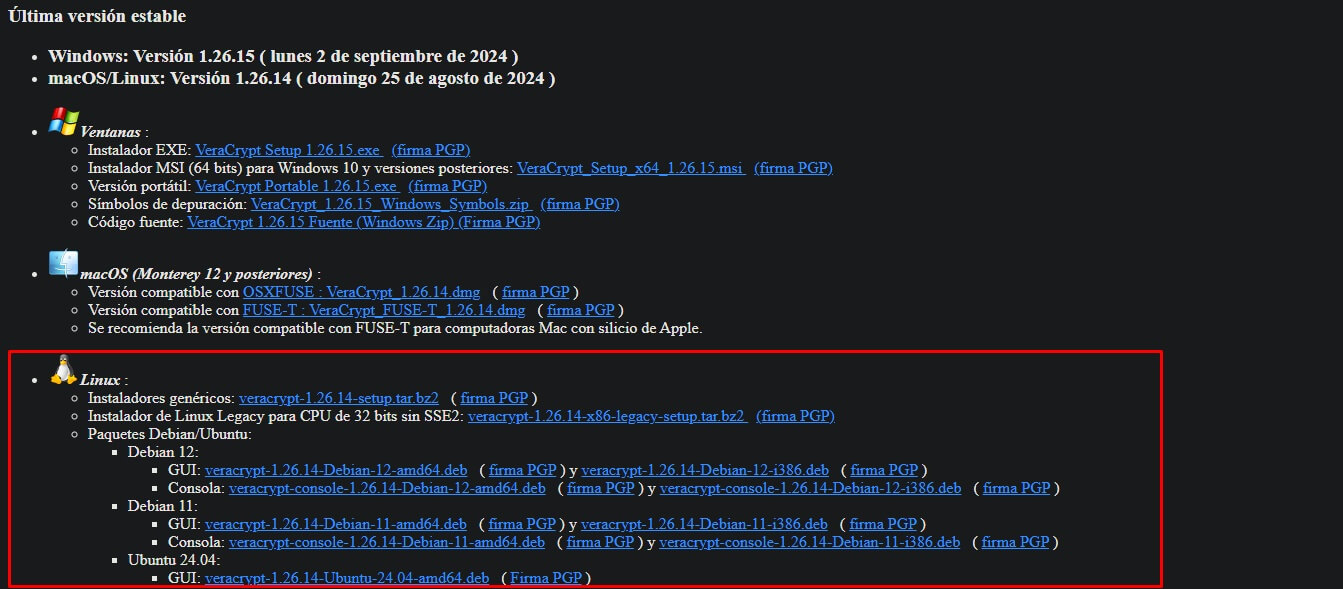
- Una vez descargado e instalado el programa, inicia para comenzar con el proceso.
- Verás los diferentes volúmenes (Carpetas, unidades de disco o partición) que registra el programa. Será necesario crear uno nuevo, así que presiona el botón correspondiente.
.jpg)
- Se abrirá un asistente de VeraCrypt que nos guiará en el sistema. Presiona sobre Encriptar una partición o unidad que no sea del sistema y luego a Siguiente.
.jpg)
- Crea un volumen estándar o predeterminado en la selección correspondiente.
.jpg)
- Es momento de seleccionar el dispositivo, así que presiona en el botón de búsqueda.
.jpg)
- Encuentre y seleccione el tipo de unidad que encriptará.
.jpg)
- Compruebe que es la seleccionada y haz clic en siguiente.
.jpg)
- Tendrás un recuadro de advertencia sobre lo drástico del proceso, así que escoge “Sí” para estar seguro de la acción.
.jpg)
- En este punto, debes escoger el nivel de cifrado. El más recomendado con los valores predeterminados es AES.
.jpg)
- Es momento de poner la contraseña de cifrado y confirmar la misma, asegúrese de que sea fácil de recordar.
.jpg)
- En esta nueva ventana puedes escoger sí o no, según el tamaño que vayan a tener los archivos que usarás.
.jpg)
- Elige el sistema de archivos, este generalmente es recomendado por VeraCrypt según tu respuesta del paso anterior. Para el ejemplo es FAT.
.jpg)
- Una peculiaridad de VeraCrypt es que para completar el cifrado debes mover el puntero del mouse hasta llenar una barra, un minuto aproximadamente. Luego de esto presiona en Formato y Sí en el recuadro de confirmación.
.jpg)
- Se cerrará el asistente y volverá a la pantalla inicial, así que presiona en seleccionar archivo, busca el que se ha creado y luego en Montar.
.jpg)
Ya con esto, será momento de ingresar la contraseña que has puesto en el proceso. Esto activará el trabajo de VeraCrypt para que la unidad esté lista para usarse nuevamente. Podrás usarlo con normalidad, aunque cada vez que necesites abrirlo, deberás poner la contraseña correspondiente de VeraCrypt.
Conclusiones personales
El proceso de encriptación de un USB o pendrive en tu ordenador Linux es sencillo de realizar desde el software de VeraCrypt. Un proceso un poco largo, pero en el que no necesitas ser un experto para completarlo. Así que sigue los pasos como te los hemos dejado hasta cifrar por completo esta unidad extraíble y proteger por completo su información almacenada.
